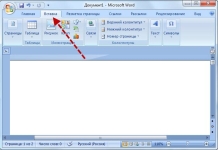
จะทำให้หน้ามึนงงใน Word ได้อย่างไร? จะไม่ทำให้มึนงงหน้าแรกได้อย่างไรชื่อใบเป็นคำ?
เราเรียนรู้ที่จะชาแผ่นเป็น Word: ขั้นตอน -โดยขั้นตอนคำแนะนำสำหรับทุกรุ่นของ Word
การนำทาง
- วิธีการหมายเลขแผ่นคำ?
- วิธีการหมายเลขแผ่นคำพูดออกจากแผ่นชื่อโดยไม่มีการนับจำนวน?
- วิธีการตั้งค่ารูปแบบของหมายเลขหน้าใน Word?
- จะลบหมายเลขออกจากหน้าชื่อเรื่องได้อย่างไร?
- จะทำให้หน้ามึนงงใน Word 2007, 2010, 2013, 2016 ได้อย่างไร?
- วิดีโอ: วิธีการทำให้หน้าเว็บใน Word 2007 เราเริ่มหมายเลขจากหน้าใด ๆ ใน Word 2007
- วิดีโอ: Word 2010 "How to Numb Pages" บทเรียนวิดีโอ
- วิดีโอ: การกำหนดหมายเลขด้วย 3 หน้า Word 2013
- วิดีโอ: วิธีการทำให้หน้าเว็บใน Word 2016 เราเริ่มหมายเลขจากหน้าใด ๆ ใน Word 2016
วันนี้ความสามารถในการพิมพ์แบบสุ่มสี่สุ่มห้ารวมถึงการมีทักษะในโปรแกรม Microsoft Office มีคุณค่าและตามความต้องการแล้วในวัยเรียนไม่ต้องพูดถึงงาน บทความนี้อุทิศให้กับโปรแกรม Microsoft Word และโดยเฉพาะอย่างยิ่งวิธีการทำให้มึนงง โปรดทราบว่าหลังจากทำความคุ้นเคยกับขั้นตอน -ขั้นตอน -ขั้นตอนในบทความนี้คุณจะไม่มีคำถามเกี่ยวกับวิธีการใส่หมายเลขหน้าและไม่ต้องตั้งหมายเลขบนแผ่นชื่อและเนื้อหาถ้ามี
วิธีการหมายเลขแผ่นคำ?
วันนี้เราต้องการให้ขั้นตอน -โดยขั้นตอนเกี่ยวกับวิธีการใช้เพียงไม่กี่คลิกเพื่อใส่ตัวเลขในทุกหน้าของคำ และเราจะบอกคุณถึงวิธีการปรับแบบอักษรในห้องวางขีดและสัญญาณเพิ่มเติมใกล้กับหมายเลขหน้า น่าสนใจ? เรายังคง:

คุณเขียนข้อความและสำหรับการพิมพ์หรือส่งมันยังคงทำให้ชาชาเพื่อไม่ให้เกิดความวุ่นวาย แต่คุณไม่รู้ว่าจะทำอย่างไร แต่เมื่อคุณอ่านบทความนี้คุณก็อยู่ในเส้นทางที่ถูกต้อง! ในแถบเครื่องมือในหน้าของหน้าค้นหาแท็บแทรกคลิกที่มันและคุณมีแท็บใหม่บนแถบเครื่องมือ ขึ้นอยู่กับเวอร์ชันของคำว่าเมนู“ Killets” สามารถอยู่ในสถานที่ต่าง ๆ แต่คุณจะพบได้อย่างง่ายดาย เมนูนี้มีสามเมนูย่อย แต่คุณต้องใช้กรณีที่หมายเลขหน้าถูกเขียน คลิกที่มันและคุณจะได้รับหน้าต่างป๊อปอัพที่มีหลายรูปแบบ

วิธีการชาแผ่นใน Microsoft Word: เราป้อนเมนู
ตอนนี้คุณเห็นรูปแบบการกำหนดหมายเลขสำหรับการกำหนดหมายเลขและคุณสามารถเลือกหนึ่งในนั้นขึ้นอยู่กับรูปแบบของข้อความของคุณลองเลือกตัวเลือกทั้งหมดเพื่อเลือกแบบที่ดีที่สุด ในการเลือกรุ่นนี้หรือเวอร์ชันนั้นยังคงต้องคลิกที่เมนูที่ต้องการของคีย์เมาส์ซ้าย
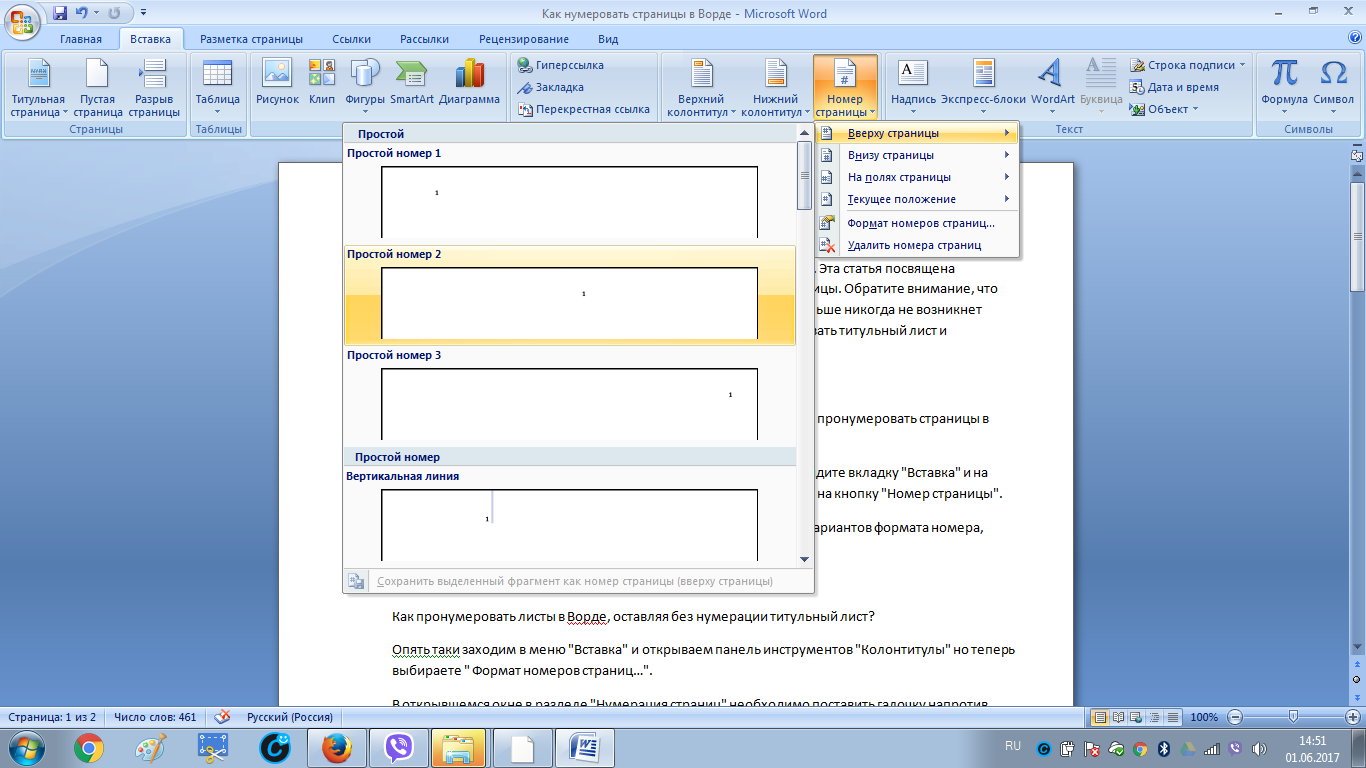
พร้อม! คุณชอบผลลัพธ์หรือไม่? ถ้าไม่เราดำเนินการต่อ!
วิธีการหมายเลขแผ่นคำพูดออกจากแผ่นชื่อโดยไม่มีการนับจำนวน?
คุณมีข้อความที่มีแผ่นชื่อมันอาจเป็นชื่อของหนังสือหรือหน้าแรกของงานนำเสนอ แน่นอนว่าหมายเลข“ 1” ไม่เกี่ยวข้องกับที่นั่นหรือที่นั่น เพื่อที่จะใส่หมายเลขหน้าทุกที่ออกจากครั้งแรกหรือครั้งแรกเราไปที่แท็บ "แทรก" อีกครั้งและอยู่ในสถานที่ที่คุ้นเคยเราเปิดเมนู "columni" แต่ตอนนี้เรากำลังมองหาและเลือกรูปแบบของ หมายเลขหน้า ... ”
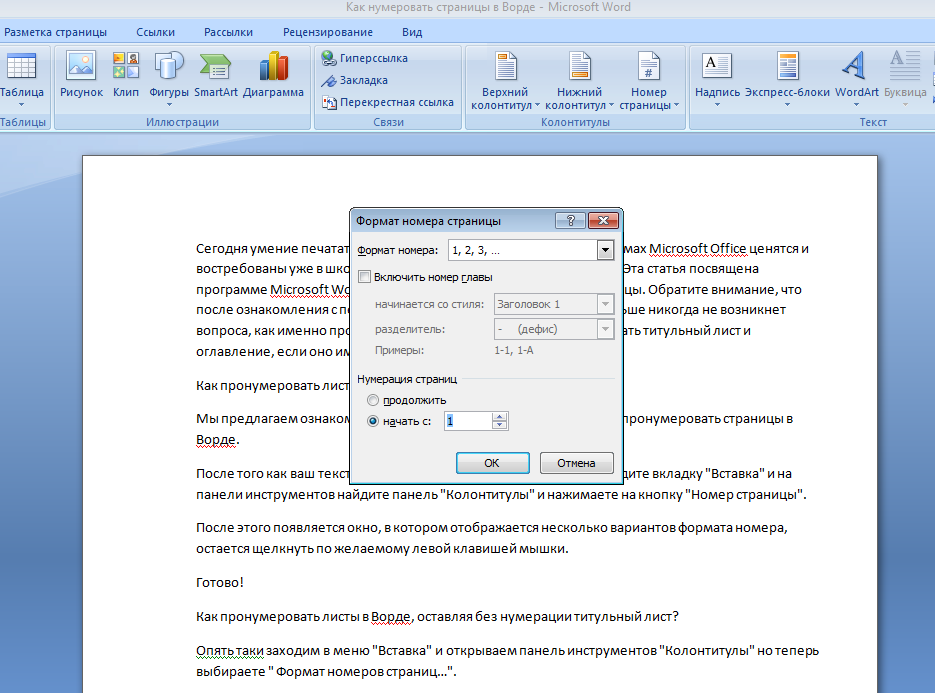
วิธีการหมายเลขแผ่นคำพูดออกจากแผ่นชื่อโดยไม่มีการนับจำนวน?
ตอนนี้อีกครั้งเมนูป๊อปอัพได้เปิดขึ้นทำความคุ้นเคยกับความสามารถของมันเพราะแม้ว่าตอนนี้ไม่จำเป็นต้องใช้สิ่งนี้บางทีการตั้งค่าการตั้งค่าครั้งต่อไปจะเป็นประโยชน์กับคุณ ดังนั้นหน้าต่างที่เปิดอยู่เรียกว่า "การกำหนดหมายเลขหน้า" บนนั้นเราจำเป็นต้องวางกล่องไว้ในทางตรงกันข้าม "เริ่มต้นด้วย:" และป้อนหมายเลข "2" ถ้าเราไม่มีแผ่นชื่อหรือรูปอื่นถ้าเรา ไม่ต้องการมึนงงอีกสองสามหน้าตัวอย่างเช่นสารบัญ
วิธีการตั้งค่ารูปแบบของหมายเลขหน้าใน Word?
ดังนั้นเราจึงเสร็จสิ้นงานที่จำเป็นตอนนี้เมื่อพิมพ์หน้าเว็บมันจะเป็นไปได้ที่จะย่อยสลายโดยไม่มีปัญหาตามลำดับแม้ว่าพวกเขาจะกระจาย แต่ ... ฉันต้องการจัดเรียงเล็กน้อยและเพิ่มตัวเลขเพื่อพูด " ไฮไลท์". ในการทำเช่นนี้เราคลิกสองครั้งที่เมาส์ -button -button ตามหมายเลขหน้าดังนั้นจึงเข้าสู่โหมดการแก้ไขของคอลัมน์และที่นี่คุณสามารถแก้ไขการเขียนของหมายเลข (ตัวอย่างเช่นใส่ประหรือเฟืองก่อนและหลังหมายเลข) . แต่มีข้อเสียเปรียบเพราะจำเป็นต้องออกกำลังกายในแต่ละหน้ามันจะเป็นไปไม่ได้ที่จะทำอย่างหนาแน่น
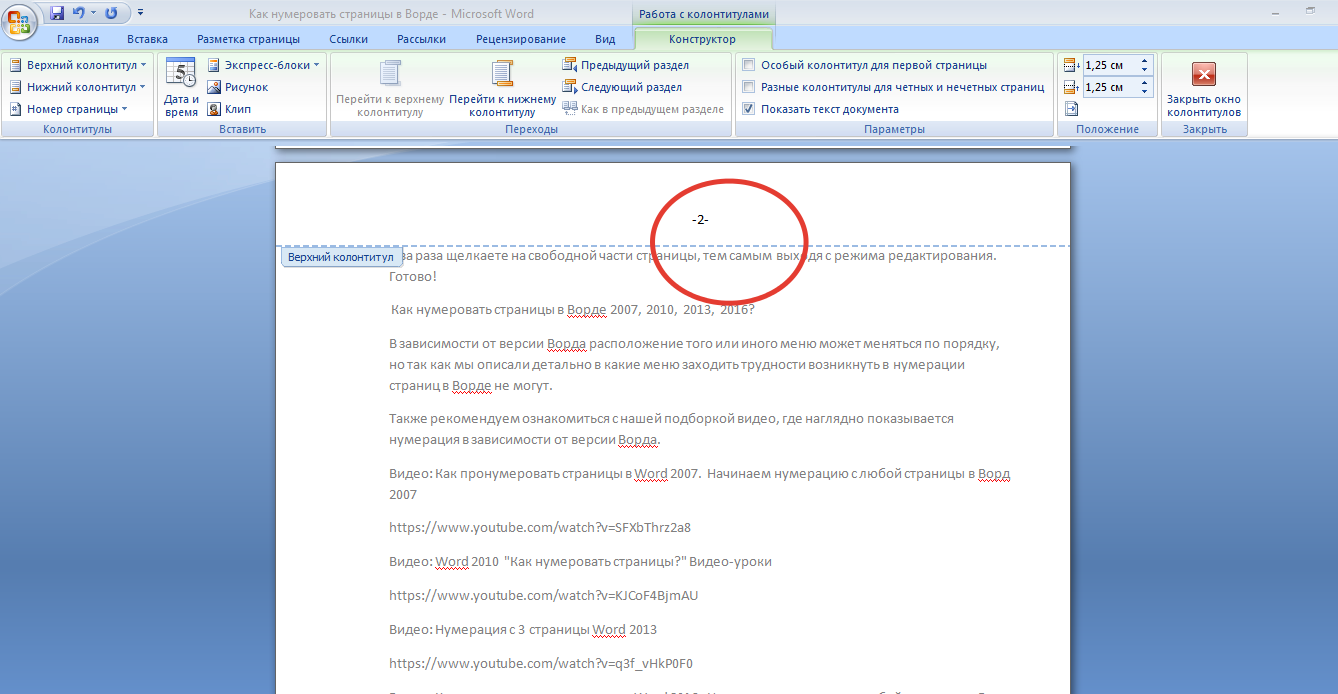
วิธีการตั้งค่ารูปแบบของหมายเลขหน้าใน Word?
ตอนนี้คุณต้องออกไปข้างนอกให้วางเคอร์เซอร์เมาส์ไปยังสถานที่ที่ไม่ได้อยู่ในพื้นที่แก้ไขและคลิกปุ่มซ้ายสองครั้งดังนั้นการปิดตัวแก้ไขคุณสามารถคลิกที่แถบเครื่องมือ มุมขวา) ถึง“ ปิดหน้าต่างคอลัมน์” คุณได้ออกจากโหมดการแก้ไขมันยังคงต้องคลิกที่การเก็บรักษาเอกสาร
จะลบหมายเลขออกจากหน้าชื่อเรื่องได้อย่างไร?
ในกรณีที่คุณมีการทำเครื่องหมายของหน้าด้วยตัวเลขแล้ว แต่มีแผ่นชื่อและคุณเห็นร่างอยู่ซึ่งไม่เหมาะสมคำถามธรรมชาติเกิดขึ้น - วิธีการลบ ในการทำเช่นนี้เราไปที่“ การทำเครื่องหมายหน้า” ในเมนู“ พารามิเตอร์หน้าหน้า” และเปิดหน้าต่าง“ พารามิเตอร์หน้า” โดยกดปุ่มเมาส์ที่มุมล่างขวา
เรานำเคอร์เซอร์ไปที่ไอคอน "แหล่งที่มากระดาษ" และในเมนู "แยกแยะ Kolontitules" คลิกที่ "หมู่บ้านแรก"
และอีกวิธีหนึ่งในการแก้ปัญหานี้ คลิกที่เมาส์ซ้ายด้วยหมายเลขหน้าซ้ายสองครั้งจึงจะแก้ไข บนแผงพารามิเตอร์ให้เน้น "Boontille พิเศษสำหรับหน้าแรก"
สองครั้งคลิกที่ส่วนฟรีของแผ่นงานจึงออกจากโหมดแก้ไข พร้อม!
จะทำให้หน้ามึนงงใน Word 2007, 2010, 2013, 2016 ได้อย่างไร?
ขึ้นอยู่กับเวอร์ชันของคำว่าตำแหน่งของเมนูเฉพาะอาจแตกต่างกันไปตามลำดับ แต่เนื่องจากเราอธิบายรายละเอียดว่าเมนูปัญหาใดที่ไม่สามารถเกิดขึ้นได้ในการทำเครื่องหมายของหน้าใน Word
นอกจากนี้เรายังขอแนะนำให้คุณทำความคุ้นเคยกับการเลือกวิดีโอของเราซึ่งการกำหนดหมายเลขจะแสดงอย่างชัดเจนขึ้นอยู่กับเวอร์ชันคำ
